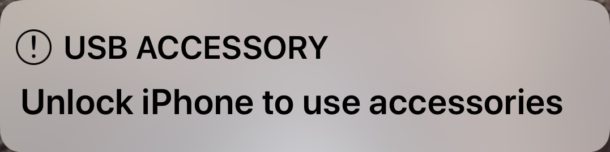
Si ha conectado un iPhone, iPad o iPod touch a un accesorio USB, o incluso a un Mac o PC últimamente, es posible que haya visto aparecer en la pantalla el mensaje «USB Accessory – Unlock iPhone to use accessories» (o «Unlock iPad to use accessories» para iPad, por supuesto).
Este mensaje aparece en pantalla debido a una nueva función de seguridad introducida en iOS, cuyo objetivo es proteger mejor el iPhone y el iPad de intentos de acceso no autorizados mediante conexiones USB. Esto es en su mayor parte algo bueno, pero hasta que usted no apruebe el accesorio USB y desbloquee el dispositivo iOS, es posible que el iPhone o iPad no se comunique con el accesorio USB, o que ni siquiera se cargue.
Resolución del mensaje «Desbloquear el iPhone para utilizar accesorios» con USB
Tabla y sumario del artículo
La forma más sencilla de resolver este mensaje si lo ves en la pantalla de tu iPhone o iPad esdesbloquear el iPhone o iPad utilizando tu código de acceso, mientras el dispositivo USB o accesorio USB está conectado al dispositivo iOS .
Puede que ya lo hayas adivinado basándose en el mensaje en sí, pero una vez que desbloquees el iPhone o iPad con un passcode adecuado, el mensaje desaparece, y el accesorio USB o dispositivo USB podrá comunicarse con el dispositivo iOS según lo previsto, incluida la carga del iPhone o iPad según lo previsto.
Cómo desactivar el mensaje de desbloqueo del accesorio USB en iPhone o iPad
Si conecta muchos dispositivos USB y accesorios USB diferentes a un iPhone o iPad, puede que decida que ya no desea ver el mensaje «Desbloquear para usar accesorios», y que ya no desea desbloquear el dispositivo cada vez que tenga que lidiar con esto. Puede desactivar este mecanismo de protección en la configuración de iOS, pero tenga en cuenta que hacerlo implica un riesgo teórico de seguridad, ya que permitirá que los dispositivos USB se conecten al dispositivo iOS sin que el dispositivo iOS se desbloquee.
- Abra la aplicación «Settings» en iOS
- Vaya a «Face ID & Passcode» (o «Touch ID & Passcode»)
- Desplácese hacia abajo y localice la configuración «Accesorios USB» y active esa opción para desactivar la protección de restricción de seguridad USB
.
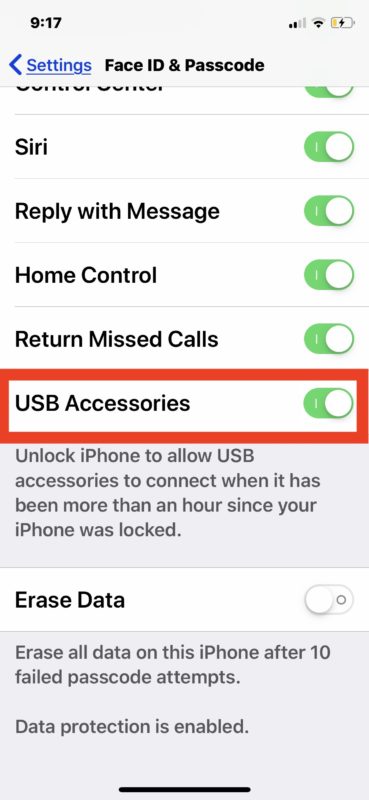
Al activar la configuración de «Accesorios USB», ya no verá los mensajes «USB Accessory – Unlock iPhone to use accessories» o «USB Accessory – Unlock iPad to use accessories» en los dispositivos cuando conecte cualquier cosa a través de USB.
Si has notado que tu iPhone no se carga cuando está conectado a algunos ordenadores o dispositivos y has seguido los pasos habituales de resolución de problemas para resolver problemas de carga , y el iPhone está ejecutando una versión moderna de iOS que muestra el mensaje `Accesorio USB’ en la pantalla de bloqueo, esta podría ser la razón.
¿Qué sentido tiene restringir los accesorios USB en iPhone o iPad?
La restricción de los accesorios USB en el iPhone y el iPad es una característica bastante nueva que tiene por objeto mejorar la seguridad de los dispositivos iOS, tratando de evitar el acceso no intencionado de un dispositivo a través de cualquier conexión USB o mecanismo USB.
Un ejemplo destacado de lo que la configuración de seguridad USB pretende evitar es algo como el GrayKey box que es aparentemente utilizado por algunas agencias y organismos de seguridad para obtener acceso a dispositivos iPhone e iPad bloqueados, revelando la clave de acceso de un dispositivo. Pero estas capacidades nunca se limitan, esa es sólo la naturaleza de los fallos de seguridad y de los exploits, así que si tal herramienta está disponible para los «buenos», entonces tal herramienta también estaría disponible para los «malos» que también podrían obtener acceso no autorizado a un iPhone o iPad, por lo que algo como esto plantea un riesgo de seguridad.
Si desea o no mantener la configuración predeterminada con los accesorios USB desactivados o activados, como se menciona aquí, para que pueda evitar el mensaje en su pantalla en cualquier momento en que se conecte un nuevo dispositivo USB no confiable al iPhone o iPad, depende totalmente de usted, y depende de sus propias necesidades de seguridad y de sus deseos de privacidad. Para algunos usuarios que desactivan la alerta y la restricción USB será deseable, mientras que para otros pueden preferir la sensación de seguridad sabiendo que su dispositivo es inaccesible sin autorización.
Y, por supuesto, si desactivaste esta función para dejar de ver el mensaje de desbloqueo del accesorio USB, siempre puedes cambiar de opinión más tarde, activando o desactivando esta restricción USB según sea necesario en iOS. Así que si estás planeando un viaje a un lugar donde estarías más preocupado por las miradas indiscretas, podrías volver a la configuración predeterminada de restringir el acceso a los accesorios USB a un iPhone o iPad, ¡es tu decisión! Si le apetece hacerlo, simplemente vuelva a los mismos ajustes y vuelva a apagar’Accesorios USB’.
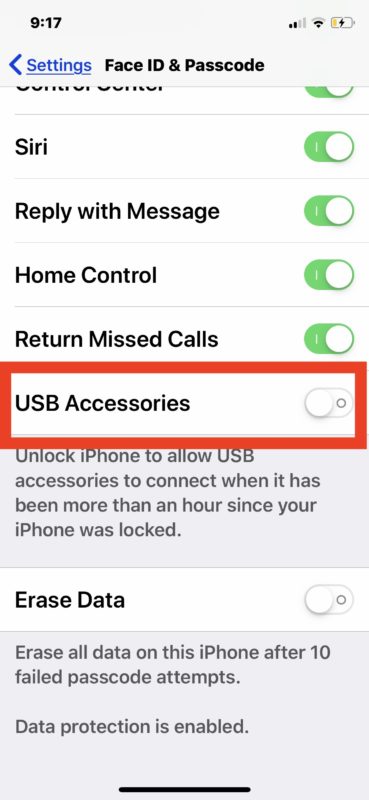
Esta función de seguridad USB está habilitada de forma predeterminada en todos los modelos de iPhone o iPad que ejecutan iOS 12 y posteriores, y se introdujo por primera vez en iOS 11.4.1, pero ninguna versión anterior del software del sistema iOS tiene las restricciones USB como opción, y tampoco muestra el mensaje cuando se conecta un cable USB al dispositivo iOS.

Hola, buenas noches! Si tengo la funcion USB deshabilitada y mi Iphone necesita ser restaurado porque se queda en pantalla negra con la manzana y no arranca lo podria restaurar conectandolo a la maquina o en ese caso perderia el telefono por no poder acceder a el gracias a que tengo deshabilitada la funcion USB?
Gracias!!!
He probado las instrucciones que se indica en el articulo, y funciona correctamente.